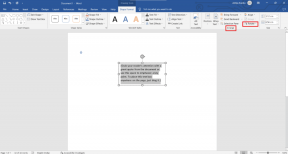सैमसंग गैलेक्सी S5 पर पिकासा से कैसे छुटकारा पाएं
अनेक वस्तुओं का संग्रह / / August 18, 2022

Picasa फ़ोटो को खोजने, व्यवस्थित करने, संपादित करने और साझा करने के लिए एक फ़ोटो प्रबंधन सॉफ़्टवेयर था। साथ ही, इसमें फाइल इंपोर्ट करना, ट्रैकिंग, टैग, फेशियल रिकग्निशन आदि जैसे फीचर्स थे। 2004 में, Google ने Picasa का अधिग्रहण किया और इसे उपयोगकर्ताओं के लिए फ्रीवेयर के रूप में पेश किया। लेकिन मई 2016 में, Google ने पिकासा वेब और डेस्कटॉप एल्बम के लिए अपना समर्थन बंद कर दिया, ताकि उत्तराधिकारी प्लेटफॉर्म, यानी Google फ़ोटो पर अधिक ध्यान दिया जा सके। इसलिए, कई उपयोगकर्ता अब अपने डेस्कटॉप या फोन पर पिकासा सॉफ्टवेयर नहीं चाहते हैं और गैलेक्सी एस 5 से पिकासा को हटाने के तरीकों की तलाश कर रहे हैं। अगर आप भी उनमें से एक हैं, तो इस लेख के अंत तक बने रहें। आपको पता चल जाएगा कि S5 पर पिकासा से कैसे छुटकारा पाया जाए, आपके अन्य सभी संबंधित प्रश्नों को इसी एक स्थान पर हल किया गया है।

अंतर्वस्तु
- सैमसंग गैलेक्सी S5 पर पिकासा से कैसे छुटकारा पाएं
- मैं अपने S5 से Picasa चित्र कैसे हटाऊं?
- आप Picasa से चित्र कैसे हटाते हैं?
- मैं अपनी पुरानी पिकासा तस्वीरें वापस कैसे प्राप्त करूं?
- मैं Picasa को समन्वयन से कैसे रोकूँ?
- मैं अपने फ़ोन पर Picasa एल्बम से कैसे छुटकारा पा सकता हूँ?
- मैं अपने सैमसंग टैबलेट पर पिकासा तस्वीरें कैसे हटाऊं?
- मैं Picasa से फ़ाइलें कैसे निकालूँ?
- मैं अपने फ़ोन पर Picasa फ़ोटो क्यों नहीं हटा सकता?
- पिकासा अकाउंट कैसे डिलीट करें?
सैमसंग गैलेक्सी S5 पर पिकासा से कैसे छुटकारा पाएं
आप अपने पर Picasa एल्बम से छुटकारा पा सकते हैं सैमसंग गैलेक्सी S5 फोन द्वारा Picasa के लिए समन्वयन बंद करना तथा गैलरी ऐप का डेटा साफ़ करना. बेहतर समझ के लिए उपयोगी दृष्टांतों के साथ इसे विस्तार से समझाते हुए चरणों को खोजने के लिए आगे पढ़ते रहें।
मैं अपने S5 से Picasa चित्र कैसे हटाऊं?
अपने सैमसंग गैलेक्सी S5 फोन गैलरी से Picasa चित्रों को हटाने के लिए आगामी चरणों का पालन करें।
1. खोलें समायोजन अपने गैलेक्सी S5 फोन पर ऐप।
2. नीचे स्वाइप करें और टैप करें हिसाब किताब नीचे उपयोगकर्ता और बैकअप खंड।

3. पर थपथपाना गूगल.
4. पर टैप करें वांछित Google खाता सूची से जो पिकासा से जुड़ी हुई है।
5. सभी तरह से नीचे स्वाइप करें और टैप करें Picasa वेब एल्बम सिंक करें प्रति अचिह्नित डिब्बा।

6. सिंक को बंद करने के बाद, मुख्य सेटिंग्स मेनू पर वापस जाएं और पर टैप करें आवेदन प्रबंधंक नीचे अनुप्रयोग खंड।
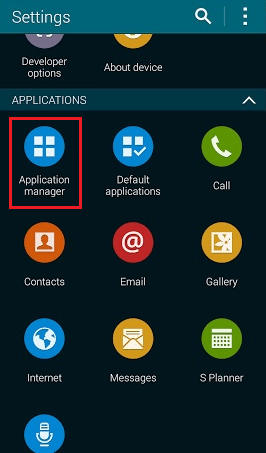
7. पता लगाएँ और टैप करें गेलरी सूची से।
8. पर थपथपाना डेटा साफ़ करें> ठीक.
टिप्पणी: यह आपके अन्य फ़ोटो को नहीं हटाएगा जो Picasa के साथ समन्वयित नहीं थे। आपकी गैलरी से केवल Picasa चित्रों को साफ़ किया जाएगा।
9. फिर, टैप करें फोर्स स्टॉप> ओके.
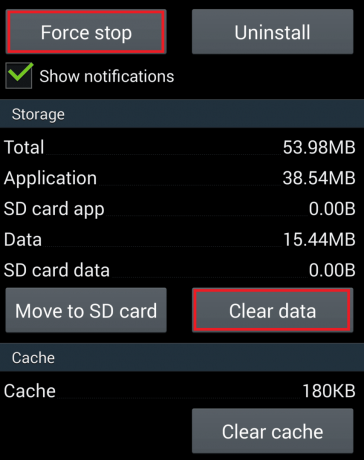
इस प्रकार आप अपने सैमसंग गैलेक्सी S5 पर Picasa तस्वीरों से छुटकारा पा सकते हैं।
यह भी पढ़ें: स्थायी रूप से हटाए गए फ़ोटो कहाँ जाते हैं?
आप Picasa से चित्र कैसे हटाते हैं?
आप Picasa पर अपलोड किए गए अपने चित्रों को Google एल्बम संग्रह से हटा सकते हैं। आपके द्वारा उसी Google खाते में साइन इन करने के बाद आपके सभी Picasa चित्र एल्बम संग्रह पर उपलब्ध होंगे। पिकासा चित्रों को हटाने के लिए नीचे सूचीबद्ध चरणों का पालन करें:
1. दौरा करना Google एल्बम संग्रह अपने ब्राउज़र पर साइट।
टिप्पणी: उसी Google खाते में साइन इन करना सुनिश्चित करें जो पहले Picasa से जुड़ा हुआ था।
2. खोलें वांछित चित्र आप संग्रह से हटाना चाहते हैं।
3. पर क्लिक करें तीन-बिंदीदार आइकन ऊपरी दाएं कोने से, जैसा कि नीचे दिखाया गया है।

4. फिर, पर क्लिक करें फोटो हटाएं.
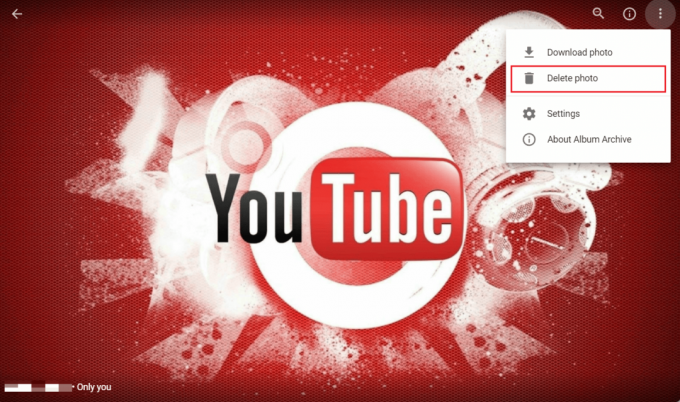
5. अंत में, पर क्लिक करें मिटाना Picasa संग्रह से फ़ोटो को स्थायी रूप से निकालने के लिए पॉपअप से।

मैं अपनी पुरानी पिकासा तस्वीरें वापस कैसे प्राप्त करूं?
यदि आपके Picasa वेब एल्बम में फ़ोटो या वीडियो हैं, तो उन तक पहुंचने का सबसे आसान तरीका साइन इन करना है Google एल्बम संग्रह साइट। आपको उसी Google खाते से साइन इन करना होगा जिसका उपयोग आपने Picasa के लिए किया था। साइन इन करने के बाद, आप अपने Picasa वेब एल्बम के संग्रह में अपने सभी चित्र और एल्बम देखेंगे। हालाँकि, कुछ को यह मिल सकता है चित्र संपादन पिकासा में उपलब्ध उपकरणों की तुलना में अधिक सीमित होने के लिए उपकरण।
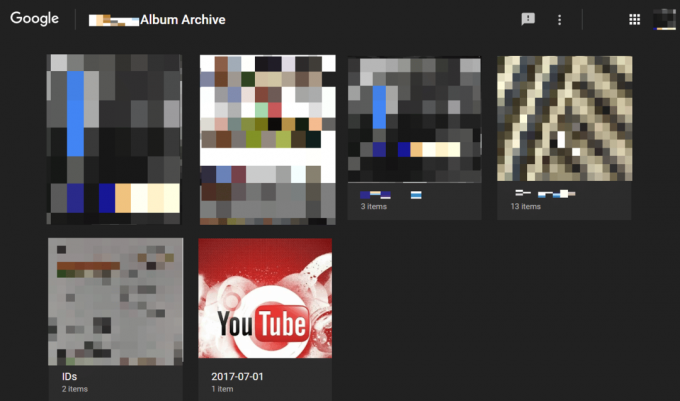
यह भी पढ़ें: अवरुद्ध स्काउट खाता वापस कैसे प्राप्त करें
मैं Picasa को समन्वयन से कैसे रोकूँ?
पिकासा को अपने गैलेक्सी एस 5 फोन पर सिंक करने से रोकने के लिए आगामी चरणों को पढ़ें और उनका पालन करें।
1. खोलें समायोजन ऐप और टैप करें हिसाब किताब.

2. पर थपथपाना Google > वांछित Google खाता जो पिकासा से जुड़ा हुआ है।
3. अंत में, नीचे की ओर स्वाइप करें और अचिह्नित के लिए बॉक्स Picasa वेब एल्बम सिंक करें.

मैं अपने फ़ोन पर Picasa एल्बम से कैसे छुटकारा पा सकता हूँ?
आप पिकासा के लिए सिंक को बंद करके और अपने से डेटा को साफ करके अपने गैलेक्सी एस 5 फोन पर पिकासा एल्बम से छुटकारा पा सकते हैं। गैलरी ऐप. उसी के लिए नीचे दिए गए चरणों का पालन करें:
1. लॉन्च करें समायोजन अपने फोन पर ऐप।
2. पर थपथपाना खाते > Google.
3. फिर, पर टैप करें वांछित Google खाता सूची से जो पिकासा से जुड़ी हुई है।
4. अगला, पर टैप करें Picasa वेब एल्बम सिंक करें प्रति अचिह्नित डिब्बा।

5. से अनुप्रयोग मुख्य सेटिंग्स मेनू में अनुभाग, पर टैप करें आवेदन प्रबंधंक.
6. फिर, टैप करें गैलरी > स्पष्ट डेटा.
7. पर थपथपाना ठीक है.
8. फिर, टैप करें ताकत विराम।
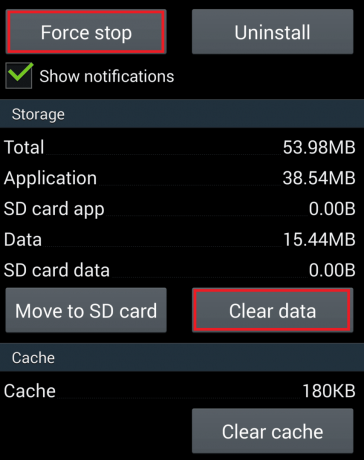
9. अंत में, टैप करें ठीक है गैलेक्सी S5 से Picasa को हटाने की प्रक्रिया की पुष्टि करने के लिए।
यह भी पढ़ें: मेरी फेसबुक तस्वीरें क्यों गायब हो गई हैं?
मैं अपने सैमसंग टैबलेट पर पिकासा तस्वीरें कैसे हटाऊं?
आप से चरणों का पालन कर सकते हैं ऊपर उल्लिखित उत्तर अपने Picasa फ़ोटो को अपने पर हटाने के लिए सैमसंग टैबलेट.
मैं Picasa से फ़ाइलें कैसे निकालूँ?
जैसा कि आप जानते हैं, पहले पिकासा का अधिग्रहण किया गया था और बाद में Google द्वारा बंद कर दिया गया था। लेकिन आप पा सकते हैं और अपनी Picasa चित्र फ़ाइलें हटाएं निम्नलिखित चरणों की सहायता से।
टिप्पणी: उसी Google खाते में साइन इन करना सुनिश्चित करें जो पहले Picasa से जुड़ा हुआ था।
1. दौरा करना Google एल्बम संग्रह साइट और खोलें वांछित चित्र.
2. फिर, पर क्लिक करें तीन-बिंदीदार आइकन.

3. पर क्लिक करें फ़ोटो हटाएं > हटाएं Picasa से फ़ोटो को स्थायी रूप से निकालने के लिए.

यह भी पढ़ें: 15 सर्वश्रेष्ठ गैलेक्सी नोट 3 कस्टम रोम
मैं अपने फ़ोन पर Picasa फ़ोटो क्यों नहीं हटा सकता?
यह समस्या हो सकती है यदि आप बंद नहीं किया हैसिंक पिकासा वेब एल्बम विकल्प अपने से आपके फ़ोन पर Google खाता. और यही कारण है कि आप अपने S5 या किसी अन्य फ़ोन पर Picasa फ़ोटो से स्थायी रूप से छुटकारा नहीं पा सकते हैं।
पिकासा अकाउंट कैसे डिलीट करें?
आप आपका Picasa खाता हटा नहीं सकता अपना संपूर्ण Google खाता हटाए बिना, जिसमें Gmail, YouTube, आदि भी शामिल हैं। केवल अपने Picasa खाते से छुटकारा पाने के लिए, Google Picasa चित्रों और फ़ोल्डरों को हटाने का सुझाव देता है. ऐसा करने के लिए नीचे दिए गए चरण हैं:
1. दौरा करना Google एल्बम संग्रह साइट और Picasa से जुड़े अपने Google खाते में साइन इन करें।
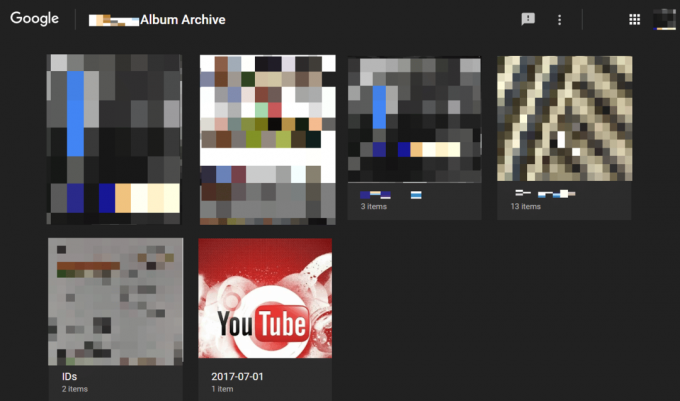
2. पता लगाएँ और खोलें वांछित चित्र या एल्बम आप संग्रह से हटाना चाहते हैं।
3. फिर, पर क्लिक करें तीन-बिंदु वाला आइकन > फ़ोटो हटाएं.
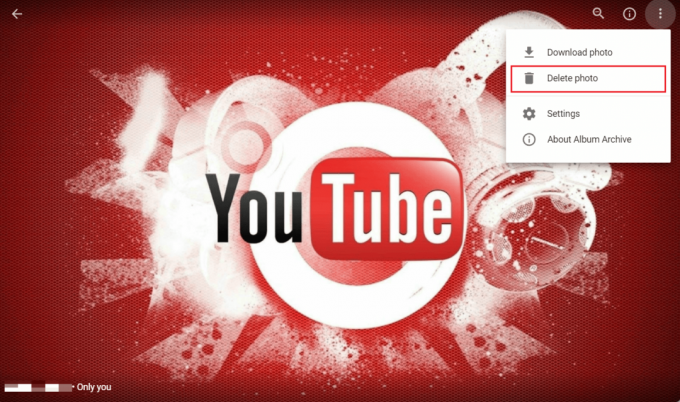
4. अंत में, पर क्लिक करें मिटाना प्रॉम्प्ट से, जैसा कि नीचे दिखाया गया है।

अनुशंसित:
- आप अपना अमेज़न खाता कैसे पुनर्प्राप्त कर सकते हैं
- ऐप्पल वॉच से ऐप्पल आईडी कैसे निकालें
- लोगों की डिलीट हुई इंस्टाग्राम तस्वीरें कैसे देखें
- बैक अप नहीं लेने वाली Google फ़ोटो को ठीक करने के 10 तरीके
तो, हम आशा करते हैं कि आप समझ गए होंगे S5 पर Picasa से कैसे छुटकारा पाएं आपकी सहायता के लिए विस्तृत कदमों के साथ फोन करें। आप हमें इस लेख के बारे में कोई प्रश्न या किसी अन्य विषय के बारे में सुझाव बता सकते हैं, जिस पर आप चाहते हैं कि हम एक लेख बनाएं। हमें जानने के लिए उन्हें नीचे टिप्पणी अनुभाग में छोड़ दें।